发布时间:2016-08-03 19: 52: 41
玛雅文明自古至今一直是个不朽的传奇,它在天文学、数学、农业、艺术及文字等方面有着极高的成就,很多神秘的雕塑更为世人津津乐道,就连一朵花,都能创造出神奇。上篇教程小编带大家学习了使用ZBrush®3D图形绘制软件雕刻复杂的玛雅人之花(详见ZBrush探索玛雅人之花雕刻过程(上)),充分发挥了ZBrush放射对称功能和插入网格笔刷的作用,本篇ZBrush教程继续带大家学习雕刻玛雅人之花。

21、将RadialCount设置为8,删除额外的三角形。
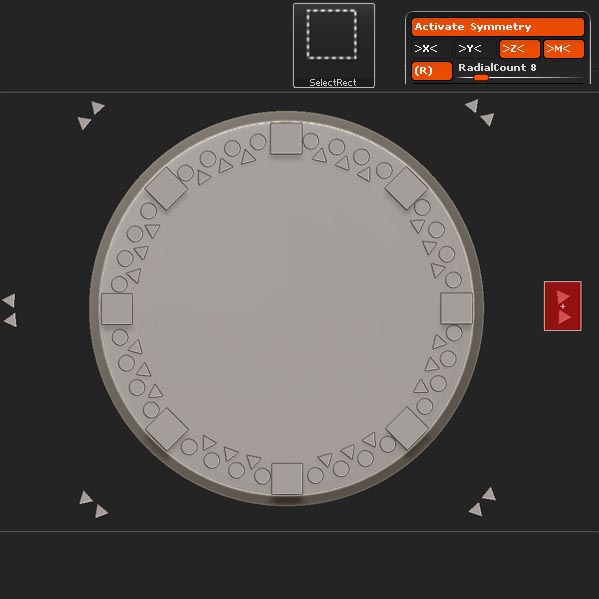
22、隔离或隐藏,然后Delete Hidden。
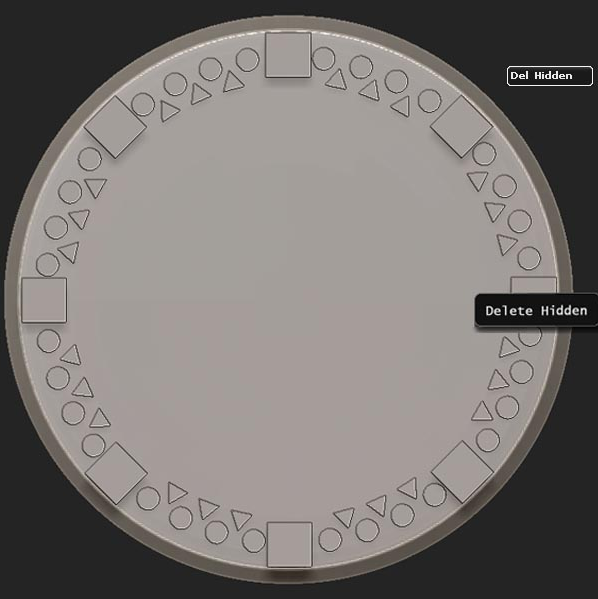
23、选择InsertHCube笔刷,将RadialCount设置为24,然后插入方块。
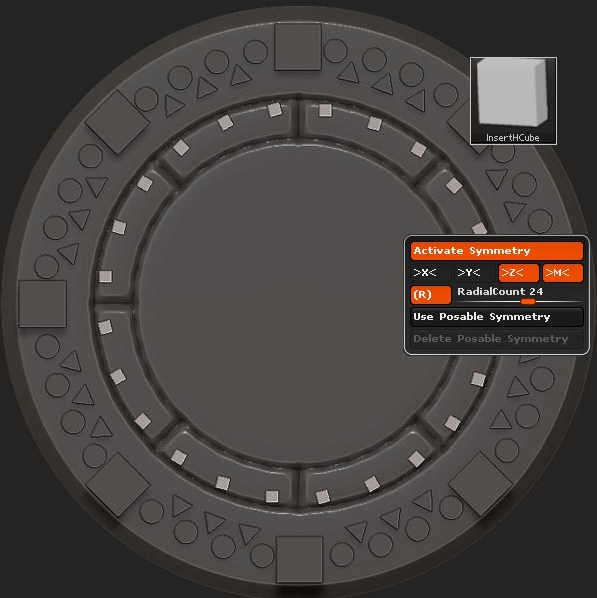
24、使用Transpose Move,将方块形状调整为长方形。
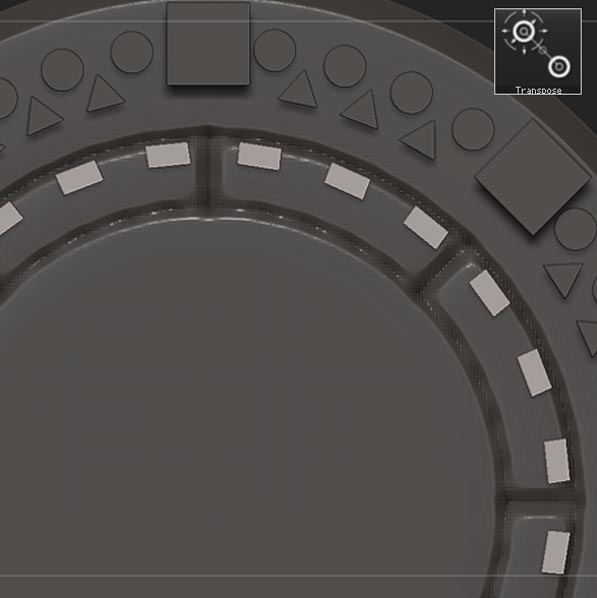
25、Transpose Duplicate(转置复制),然后将长方形放到如下图的位置:
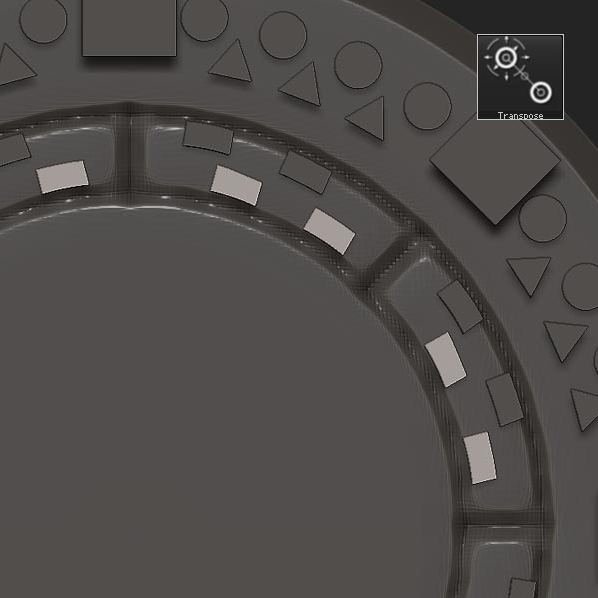
26、选择InsertHCylinder笔刷,将RadialCount设置为8。
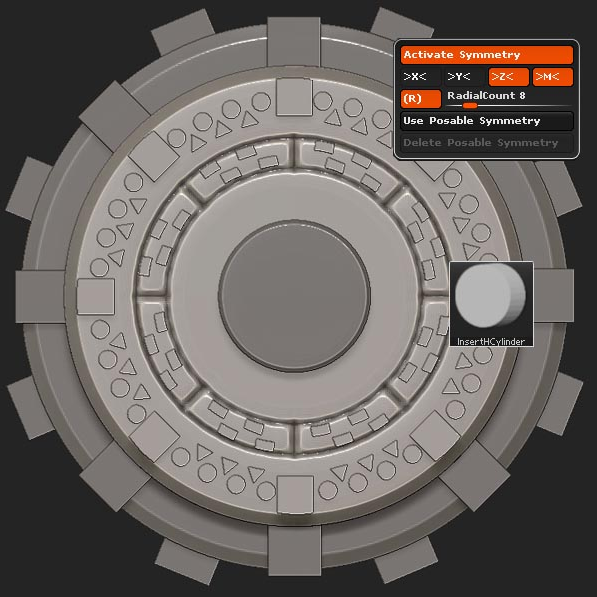
27、插入新的Cylinders(圆柱体),放在如下图位置:
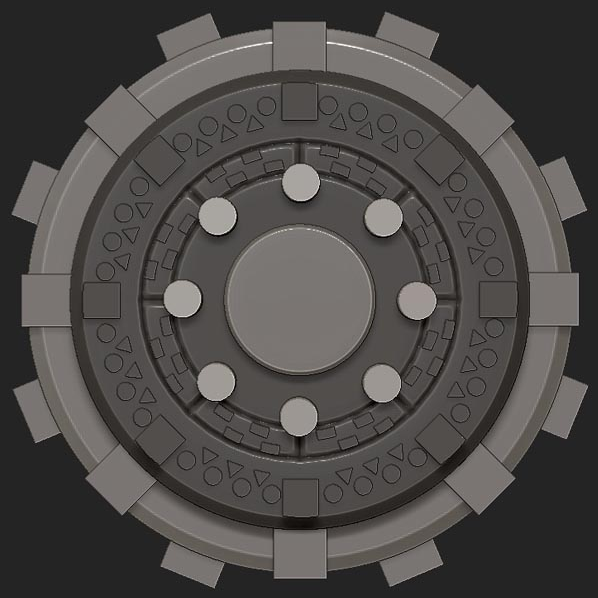
28、重新选择三角形MeshInsert Dot笔刷,将RadialCount设置为8,然后插入三角形并进行定位。
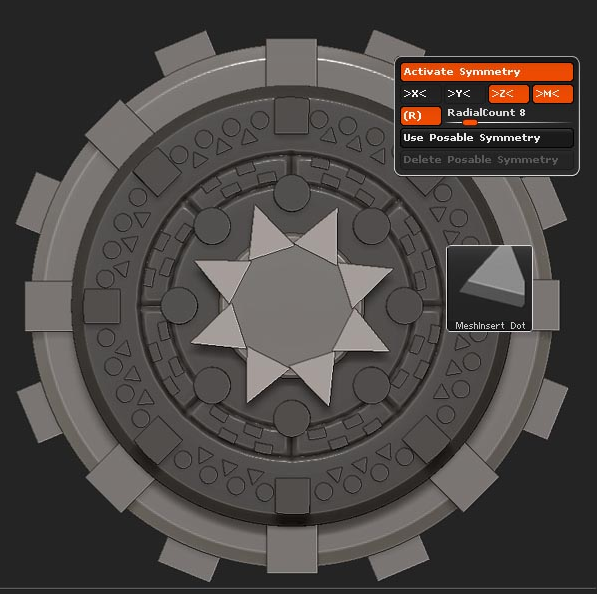
29、Transpose duplicate(转置复制)三角形。
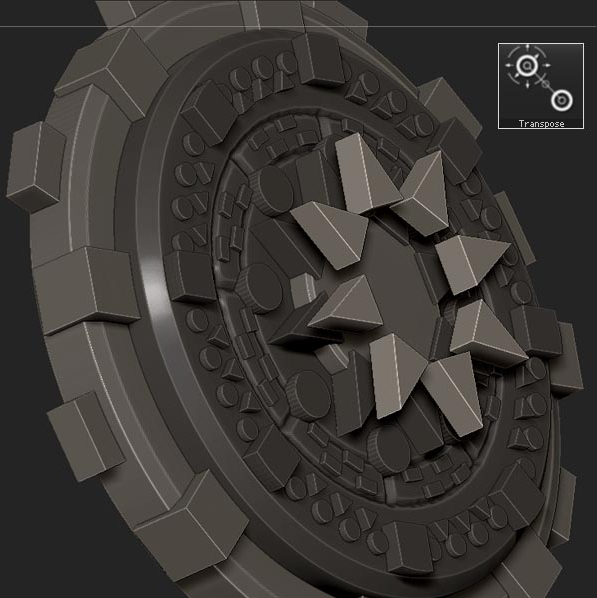
30、Scale并放置复制的三角形。
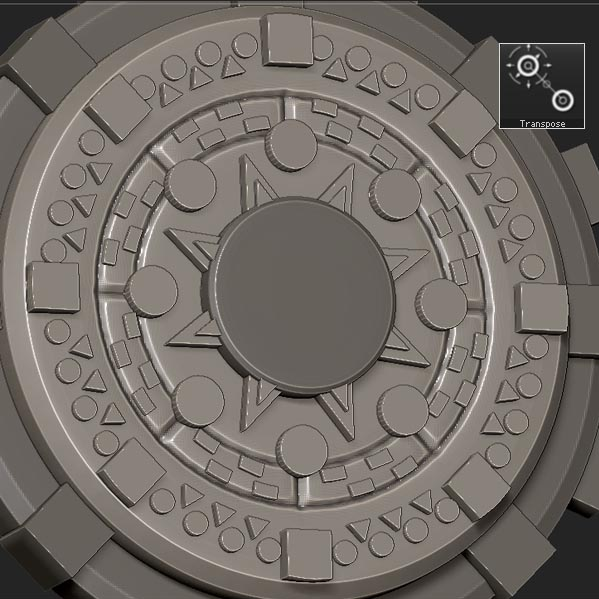
31、选择Ring3D primitive(3D环)。
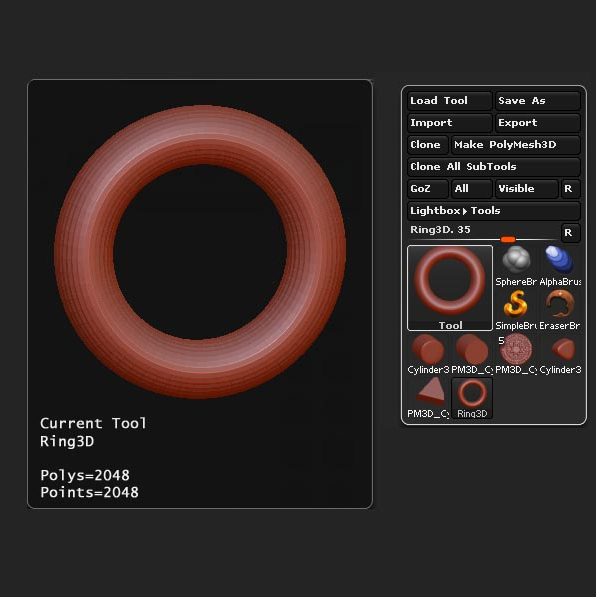
32、定位Initialize(初始)设置,编辑选项匹配下图中的设置:
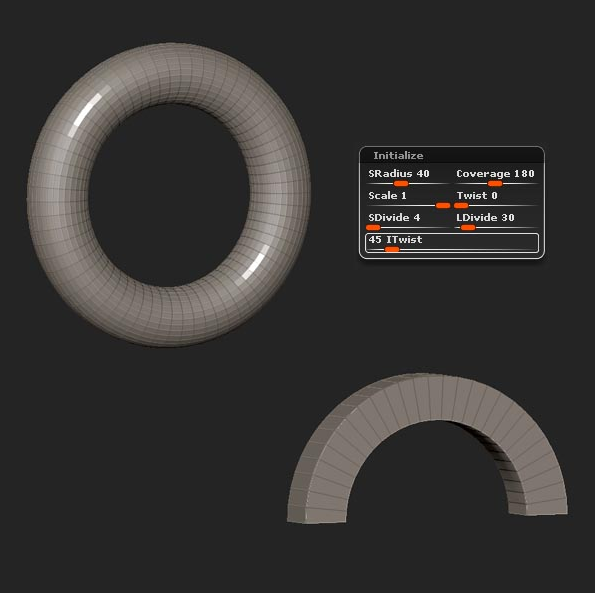
33、制作出一个Polymesh3D。
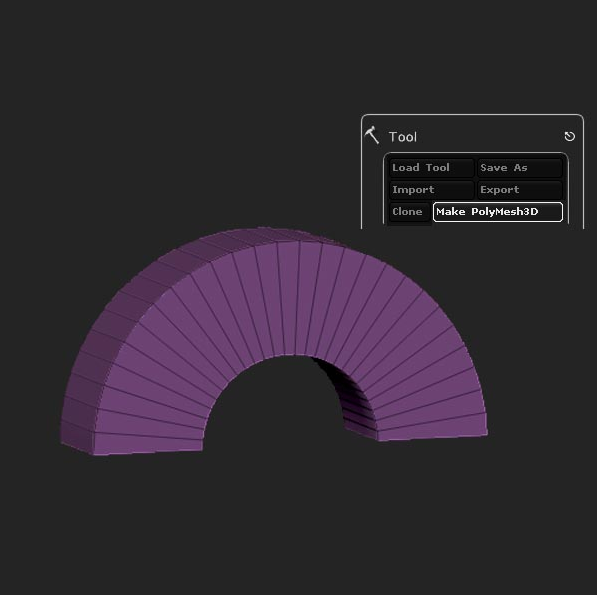
34、选择MeshInsert Dot笔刷,加载新创建的模型形状。
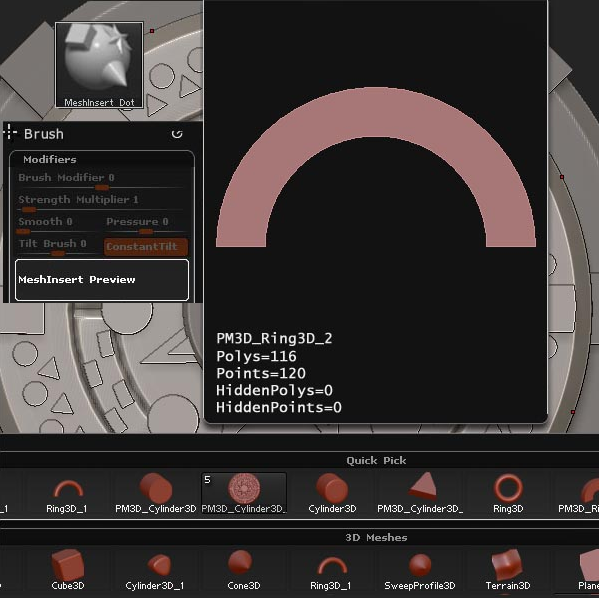
35、将RadialCount设置为8,插入模型。
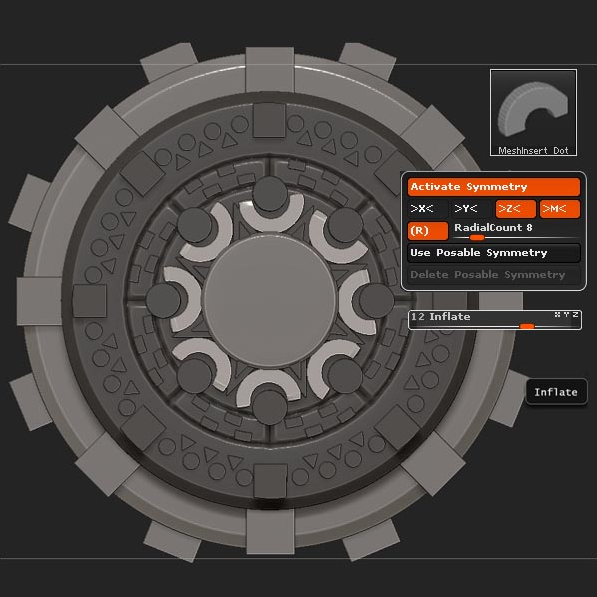
36、选择InsertHCube笔刷,插入方块,RadialCount仍设置为8。
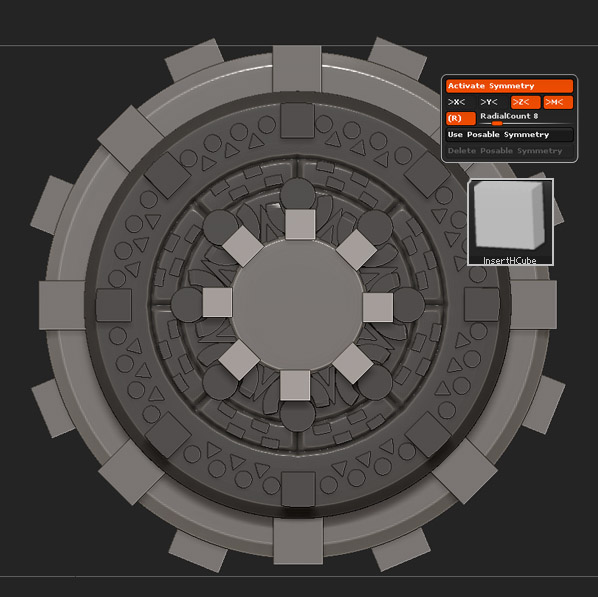
37、移动并放好位置。
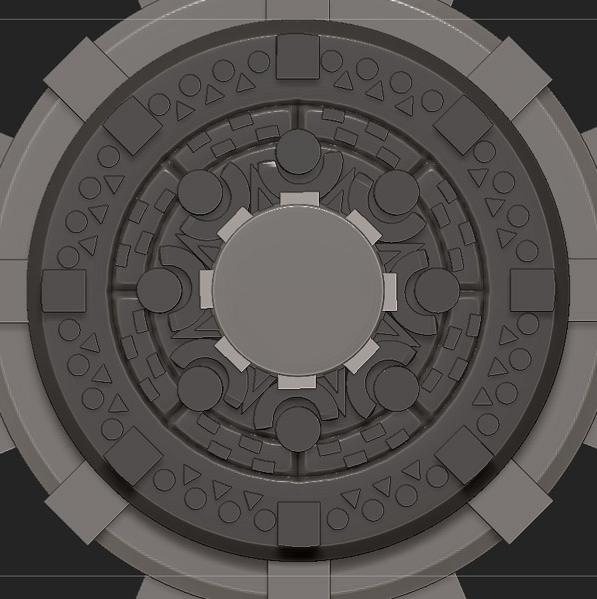
这样,玛雅人之花的大致模型出来了,接下来还要继续创建脸和外边缘,雕刻损毁的痕迹以及添加表面细节,这些将在下一篇教程里详细说明。
更多关于ZBrush实例应用的文章,请点击访问ZBrush教程了解更多。
展开阅读全文
︾